Windows 10でWindowsUpdateログを見つける方法は?
一部のWindows10ユーザーは、更新/アップグレードが失敗した後にWindows 10更新ログを表示しようとしていますが、どこを見ればよいかわかりません。 Windows 10では、更新ログが ETW(Windowsのイベントトレース)を使用して生成されるようになりました。 Windows8.1およびWindows10とは対照的です。
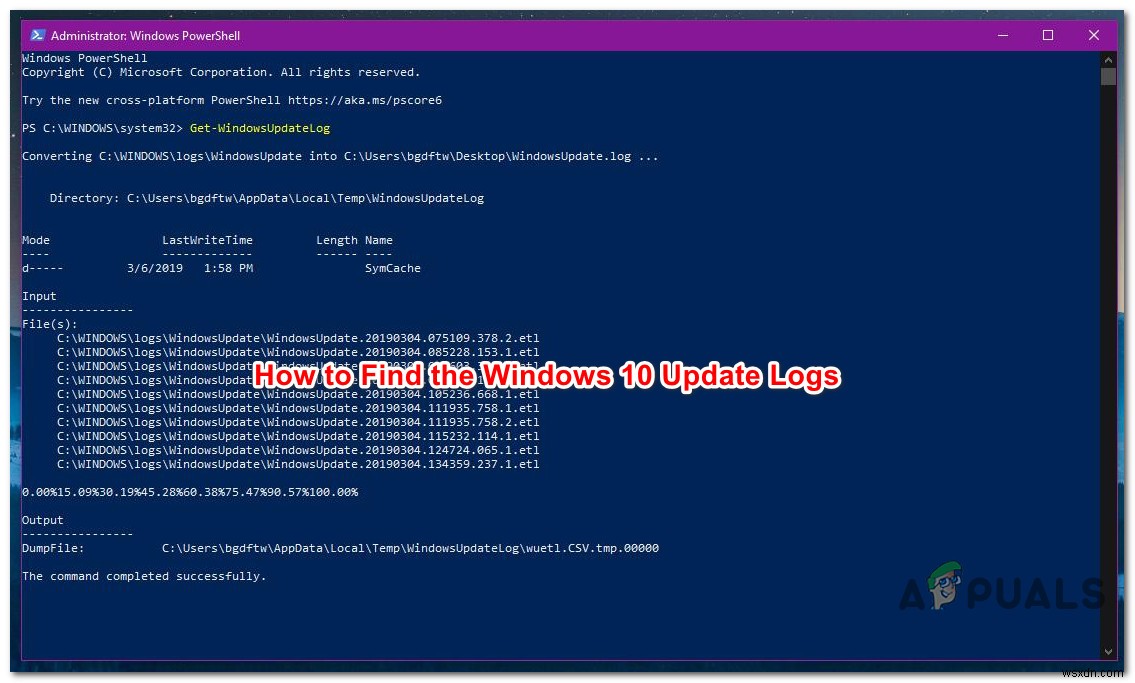
Windows 10は、生成された更新ログにイベントトレースを使用するため、Windows Updateログを表示できるようにするには、いくつかの回避策を実行する必要があります。
これを実現するにはいくつかの方法があるため、Windows10で更新ログを検索して表示するためのすべての可能な方法を以下に示します。
- イベントトレースイベントをWindowsUpdateログに変換します。
- イベントビューアユーティリティを使用して完全なWindowsUpdateログを表示する。
最も快適に感じる方法をお気軽に:
方法1:PowershellでETWトレースを変換する
Windows Updateのログファイルを読みやすい形式で簡単に保存および表示する方法が必要な場合は、すべてのETWを正常に変換する管理者特権のコマンドプロンプトでPowershellコマンドを実行するのが最善の方法です(イベントトレース Windowsの場合)読み取り可能なWindowsUpdate.log。に
すべてのWindowsUpdate の概要を把握する必要がある場合は、これが推奨されるアプローチです。 特定のログを探す代わりにログを記録します。
このシナリオが当てはまる場合は、以下の手順に従って、昇格した PowerShellを開きます。 メニューをクリックして、ETWトレースを読み取り可能なWindowsUpdate.logに正常に変換するコマンドを実行します。
- Windowsキー+Rを押します 実行を開くには ダイアログボックス。次に、「powershell」と入力します テキストボックス内でCtrl+ Shift +を押します 入力 高架のPowershellウィンドウを開きます。 UAC(ユーザーアカウント制御)によってプロンプトが表示されたとき 、[はい]をクリックします 管理者アクセスを許可します。
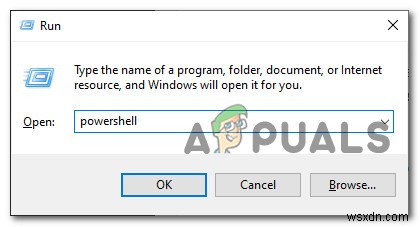
- 昇格したPowerShellウィンドウが表示されたら、次のコマンドを入力して Enterを押します。 基本的に、WindowsUpdateログに関連するすべてのイベントトレースイベントをWindowsUpdate.logに変換します ファイル:
Get-WindowsUpdateLog
- コマンドを実行した後、操作には数十秒かかる場合があるため、辛抱強く待ってください。
- 操作が完了したら、デスクトップに移動して WindowsUpdateLogを探します 作成されたばかりのファイル。
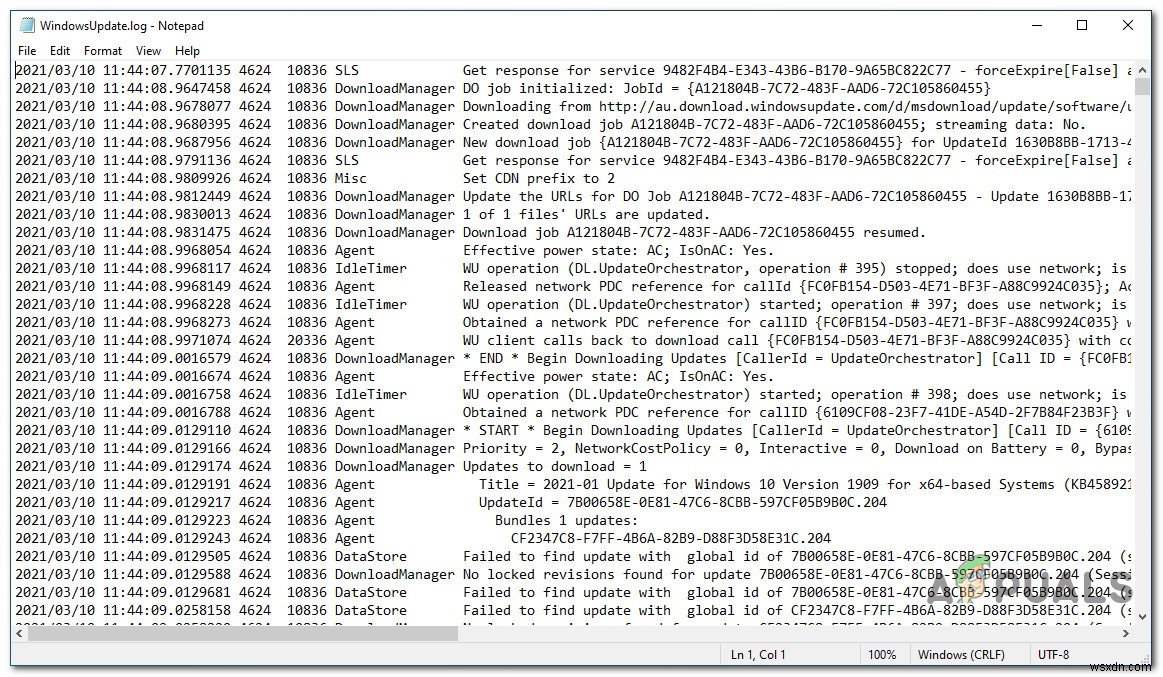
注: この新しいファイルは、従来のメモ帳アプリで開くか、メモ帳++などの優れたテキストビューアを使用できます。 。
重要: これは静的なログファイルであり、新しいエラーがログに記録されても更新されないことに注意してください。更新されたリストが必要な場合は、上記のコマンドを再度実行する必要があります。
これがうまくいかなかった場合、またはWindows Updateのエラーログを表示する別の方法を探している場合は、以下の次の潜在的な修正に進んでください。
方法2:イベントビューアを介してWindowsUpdateログを読み取る
特定のWindowsUpdateエラーログを調査する場合は、イベントビューアを使用することをお勧めします。 すべての運用を表示するユーティリティ WindowsUpdateClientの下のエントリ。
一括エクスポート機能がないため、ログをイベントビューアの外部に移動する場合は、この方法はお勧めしませんが、特定のイベントの調査と特定には最適です。
イベントビューアを介してWindowsUpdateログを読むことに慣れている場合は、以下の手順に従ってください。
- Windowsキー+Rを押します 実行を開くには ダイアログボックス。次に、「eventvwr.msc」と入力します テキストボックス内でEnterを押します イベントビューアを開くには 効用。 UAC(ユーザーアカウント制御)によってプロンプトが表示された場合 、[はい]をクリックします 管理者アクセスを許可します。
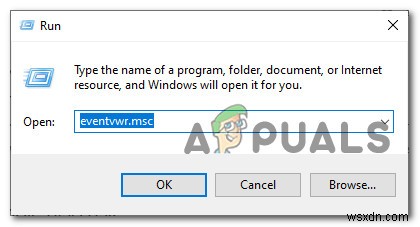
- イベントビューアユーティリティにアクセスしたら、左側のメニューを使用して、次の場所に移動します。
Applications and Service Logs\Microsoft\Windows\WindowsUpdateClient
- 正しい場所に到着したら、運用を選択します タブをクリックし、中央のペインに移動して、すべてのWindowsUpdateエラーログのリストを表示します。
-
Windows 11 で Powershell を更新する方法
Windows オペレーティング システムを最新のソフトウェアとセキュリティ更新プログラムで最新の状態に保つことは、コンピューターを維持するために不可欠です。これは、以前のバージョンの Windows よりも安全になるように設計された Windows 11 に特に当てはまります。ただし、セキュリティ上の問題がまったくないわけではありません。また、Windows OS を最新の状態に保つことは、Microsoft から利用可能になった新しい機能にアクセスできることも意味します。 私たちのブログの定期的な読者であれば、ソフトウェアの更新とパッチ適用の重要性をすでにご存知かもしれません。通常、これ
-
Windows 11 PC の更新方法
Microsoft は、Windows 11 OS の新機能を継続的にアップグレードしており、できるだけ早くコンピューターを更新するようお客様に促しています。ファイル エクスプローラーのタブ、クイック設定の Bluetooth メニュー オプション、その他多くの機能がすべて最新リリースに含まれています。全体として、Microsoft の最新のデスクトップ オペレーティング システムを使用するのはスリル満点です。そのため、Windows 11 を現在のビルドに更新するかどうかを検討している場合は、そうするための 5 つの簡単な方法のリストをまとめました。ガイドに従って、すべての制限を回避しながら
